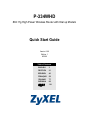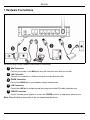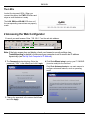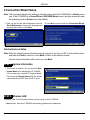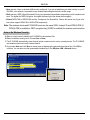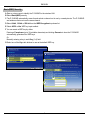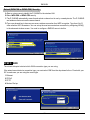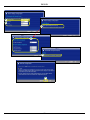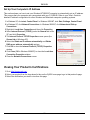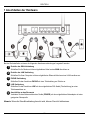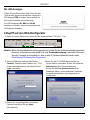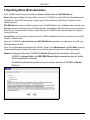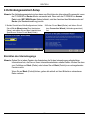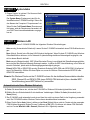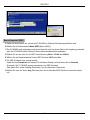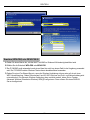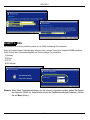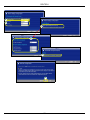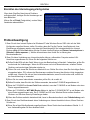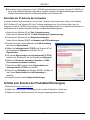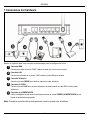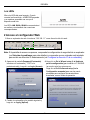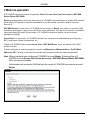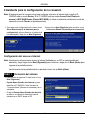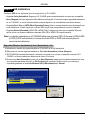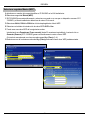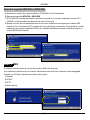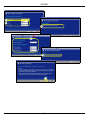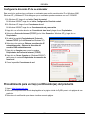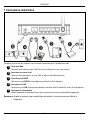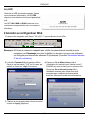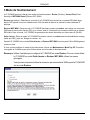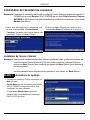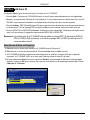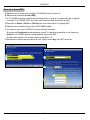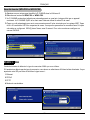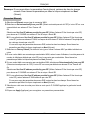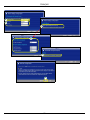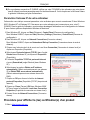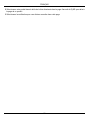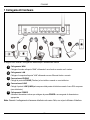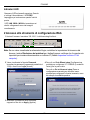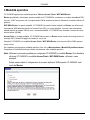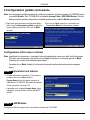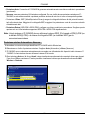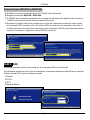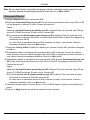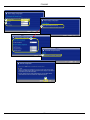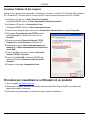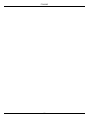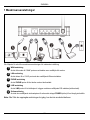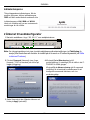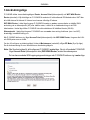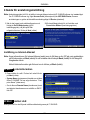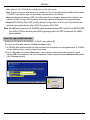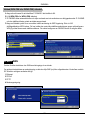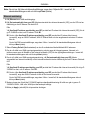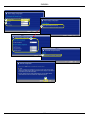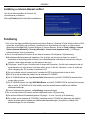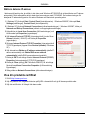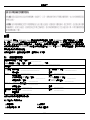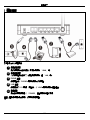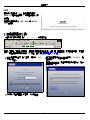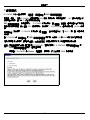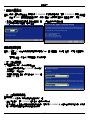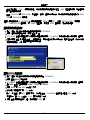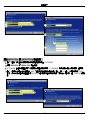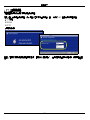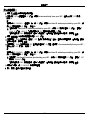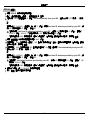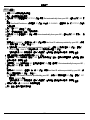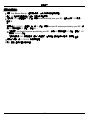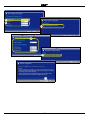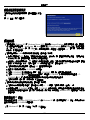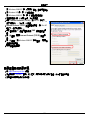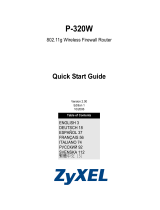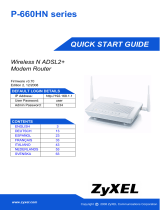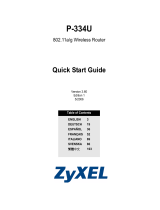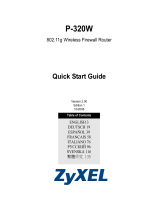Sidan laddas...
Sidan laddas...
Sidan laddas...
Sidan laddas...
Sidan laddas...
Sidan laddas...
Sidan laddas...
Sidan laddas...
Sidan laddas...
Sidan laddas...
Sidan laddas...
Sidan laddas...
Sidan laddas...
Sidan laddas...
Sidan laddas...
Sidan laddas...
Sidan laddas...
Sidan laddas...
Sidan laddas...
Sidan laddas...
Sidan laddas...
Sidan laddas...
Sidan laddas...
Sidan laddas...
Sidan laddas...
Sidan laddas...
Sidan laddas...
Sidan laddas...
Sidan laddas...
Sidan laddas...
Sidan laddas...
Sidan laddas...
Sidan laddas...
Sidan laddas...
Sidan laddas...
Sidan laddas...
Sidan laddas...
Sidan laddas...
Sidan laddas...
Sidan laddas...
Sidan laddas...
Sidan laddas...
Sidan laddas...
Sidan laddas...
Sidan laddas...
Sidan laddas...
Sidan laddas...
Sidan laddas...
Sidan laddas...
Sidan laddas...
Sidan laddas...
Sidan laddas...
Sidan laddas...
Sidan laddas...
Sidan laddas...
Sidan laddas...
Sidan laddas...
Sidan laddas...
Sidan laddas...
Sidan laddas...
Sidan laddas...
Sidan laddas...
Sidan laddas...
Sidan laddas...
Sidan laddas...
Sidan laddas...
Sidan laddas...
Sidan laddas...
Sidan laddas...
Sidan laddas...
Sidan laddas...
Sidan laddas...
Sidan laddas...
Sidan laddas...
Sidan laddas...
Sidan laddas...
Sidan laddas...
Sidan laddas...
Sidan laddas...
Sidan laddas...
Sidan laddas...
Sidan laddas...
Sidan laddas...
Sidan laddas...
Sidan laddas...
Sidan laddas...
Sidan laddas...
Sidan laddas...
Sidan laddas...
Sidan laddas...
Sidan laddas...
Sidan laddas...
Sidan laddas...
Sidan laddas...
Sidan laddas...

SVENSKA
96
Översikt
P-334WHD är en IEEE 802.11b/g trådlös bredbandsrouter med en fyraportars 10/100 Mbps-switch och inbyggt
56K-modem. Datorer som är anslutna till P-334WHD kan dela Internet-åtkomst via antingen ett bredbandsmodem
(kabel/DSL) eller det inbyggda 56K-modemet. Alternativt kan du ställa in båda anslutningarna och använda den
uppringda anslutningen (via det inbyggda modemet) som backup när den primära bredbands-WAN-anslutningen
ligger nere. P-334WHD fungerar även som en åtkomstpunkt (AP) eller en Wi-Fi WAN-router som ger dig åtkomst
till Internet via en trådlös WAN-anslutning.
Du behöver ha ett Internet-konto redan konfigurerat och ha tillgång till följande information.
Table 1 Information om Internet-konto
Se din bruksanvisning för bakgrundsinformation om alla funktioner.
Här ser du vad du behöver göra:
1 Maskinvaruanslutningar
2 Åtkomst till webbkonfigurator
3 Användningsläge
4 Guide för anslutningsinställning
Enhetens WAN IP-adress (om du fått sådan): ______________
IP-adress för DNS-server (om du fått sådan): Primär _____________, Sekundär ______________
Anslutningstyp:
Ethernet Typ av tjänst: _______________________
Användarnamn: ____________
IP-adress för inloggningsserver: ______________
Lösenord: ____________
PPTP Användarnamn: ____________
Din WAN IP-adress (om du fått sådan)
______________
Anslutnings-ID (om det krävs): ____________
Lösenord: ____________
PPTP-serverns IP-adress: ___________
eller PPTP-domännamn: ___________
PPPoE (PPPoE) Tjänstens namn: ____________
Användarnamn: ____________ Lösenord: ____________
Modemuppr
ingning
Användarnamn: ____________
Telefonnummer: ____________
Lösenord: ____________
SVENSKA

SVENSKA
97
1 Maskinvaruanslutningar
Gör följande för att utföra maskinvaruanslutningar för inledande inställning.
WAN-anslutning
Anslut ditt modem till “WAN”-porten med sladden som medföljde ditt modem.
LAN-anslutning
Anslut datorn till en "LAN"-port med den medföljande Ethernet-sladden.
PHONE-anslutning
Anslut PHONE-porten till din telefon med en telefonsladd..
LINE-anslutning
Anslut LINE-porten till ett telefonjack i väggen med den medföljande DSL-sladden (telefonsladd).
Strömanslutning
Använd den medföljande strömadaptern för att ansluta uttaget POWER (ström) till en lämplig strömkälla.
Note: Obs! När den uppringda anslutningen är igång, kan du inte använda telefonen.
1
2
3
4
5

SVENSKA
98
Indikatorlamporna
2 Åtkomst till webbkonfigurator
1 Starta din webbläsare. Ange “192.168.1.1” som webbplatsadress.
Note: Om inloggningsskärmen inte visas, kontrolla webbläsarens säkerhetsinställningar (se Felsökning för
detaljer
) eller kontrollera att din dator är inställd på att ta emot en IP-adress dynamiskt (se Ställa
in datorns IP-adress).
Titta på toppanelens indikatorlampor. När du
ansluter strömmen, blinkar indikatorlampan
PWR och förblir sedan tänd när enheten är klar.
Indikatorlamporna LAN, WAN och WLAN
tänds och fortsätter att lysa om motsvarande
anslutningar är rätt utförda.
2 Fönstret Password (lösenord) visas. Ange
lösenord (“1234” är standard) och klicka på
Login (inloggning).
3 Ändra lösenord på den följande skärmen och
klicka på Apply (verkställ).
4 Klicka på Go to Wizard setup (gå till
guideinställning) (i routerläge) för att ställa in din P-
334WHD för första gången.
Klicka på Go to Advanced setup (gå till avancerad
inställning) för att använda huvudmenyerna för att
konfigurera avancerade funktioner, som t ex
användningsläge.

SVENSKA
99
3 Användningsläge
P-334WHD stöder tre användningslägen: Router, Access Point (åtkomstpunkt) och WiFi WAN Router.
Router (standard): Välj detta läge om P-334WHD är ansluten till ett bredbands DSL/kabelmodem. NAT låter
alla LAN-datorer få åtkomst till Internet med samma offentliga IP-adress.
WiFi WAN Router: I detta läge fungerar P-334WHD liknande en router, men använder en trådlös WAN-
anslutning via en åtkomstpunkt (AP) eller trådlös router, i stället för en kabelanslutning via ett DSL/
kabelmodem. I detta läge tillåter P-334WHD inte nätverksåtkomst till trådlösa klienter (WLAN).
Åtkomstpunkt: I detta läge fungerar P-334WHD som en router utan routing-funktioner (som t ex NAT),
brandvägg, innehållsfiltrering osv.
När P-334WHD befinner sig i läget Access Point (åtkomstpunkt) eller WiFi WAN Router, fungerar alla LAN-
och WAN-portar som en hubb.
Om du vill konfigurer användningsläget, klicka på Maintenance (underhåll) > Sys OP Mode (Sys Op-läge).
Se din bruksanvisning för mer information om användningslägena.
Note: Obs! Använd guiden för att konfigurera P-334WHD i router-läge. Om du vill använda P-334WHD
i läget Access Point (åtkomstpunkt eller) WiFi WAN Router, använd huvudmenyerna.
Du kan bara använda WAN-uppringningsanslutningen när P-334WHD befinner sig i router-läge.

SVENSKA
100
4 Guide för anslutningsinställning
Note: Anslutningsguiden är till för att ställa in Internet-åtkomst enbart då P-334WHD befinner sig i router-läget.
Om P-334WHD befinner sig i läget Access Point (åtkomstpunkt) ller WiFi WAN Router, kommer
användningen av guiden att återställa användningsläget till Router (standard).
Inställning av Internet-åtkomst
Note: Ange informationen för Internet-åtkomst exakt som du fått den av din ISP på varje guideskärm
och klicka sedan på Next (nästa) för att fortsätta eller klicka på Back (bakåt) för att återgå till
föregående skärm.
Aktuell skärminformation går förlorad om du klickar på Back (bakåt).
STEG 1: Systeminformation
STEG 2: Trådlöst LAN
Konfigurera EN av de följande trådlösa säkerhetstyperna på P-334WHD:
1 När du har loggat in på webbkonfiguratorn och
klickat på Go to Wizard setup (gå till
inställningsguide), välj ditt språk från
rullgardinslistrutan. Klicka på Next (nästa).
2 Klicka på Next (nästa) för att fortsätta med
Connection Wizard (anslutningsguiden).
1 Denna skärm är valfri. Du kan helt enkelt klicka
på Next (nästa).
• System Name (systemnamn) handlar om att iden-
tifiera P-334WHD. Du kan ange din dators "Com-
puter Name" (datornamn).
• Om du lämnar Domain Name (domännamn) tomt,
används det domännamn som erhållits av DHCP
från ISP.

SVENSKA
101
• Auto-säkerhet: Låt P-334WHD automatiskt genera en för-delad nyckel.
• None (ingen): Konfigurera ingen säkerhet för trådlöst LAN. Om du inte aktiverar någon trådlös säkerhet på din
P-334WHD, är ditt nätverk öppet för alla trådlösa nätverksenheter inom räckhåll.
• Basic (grundläggande) säkerhet: WEP (Wired Equivalent Privacy) krypterar dataramar före överföring i det
trådlösa nätverket. Ju högre WEP-kryptering, desto högre säkerhet med långsammare genomströmning.
• Extend (WPA-PSK eller WPA2-PSK) (utökad) säkerhet: Konfigurera en fördelad nyckel. Välj detta alternativ
endast om dina trådlösa klienter stöder WPA-PSK respektive WPA2-PSK.
Note: De trådlösa klienterna och P-334WHD måste använda samma SSID, kanal-ID och WPA(2)-PSK
(om WPA(2)-PSK är aktiverat) eller WEP-krypteringsnyckel (om WEP är aktiverat) för trådlös
kommunikation.
Auto eller ingen trådlös säkerhet
A Ange ett unikt namn för att identifiera P-334WHD i det trådlösa LAN.
B Välj en nivå för trådlös säkerhet. Välj Auto eller None (ingen).
C P-334WHD söker automatiskt efter och väljer en kanal som inte används av en närliggande enhet. P-334WHD
och den trådlösa klienten måste använda samma kanal.
D Om du väljer Auto och klickar på Next (nästa), visas en skärm med den genererade för-delade nyckeln.
Klicka på OK för att fortsätta. Du kan även titta på den för-delade nyckeln på skärmen Wireless LAN (trådlöst
LAN) > General (allmänt).
A
B
C
D

SVENSKA
102
Grundläggande säkerhet (WEP)
A Ange ett unikt namn för att identifiera P-334WHD i det trådlösa LAN.
B Välj grundläggande säkerhet (WEP).
C P-334WHD söker automatiskt efter och väljer en kanal som inte används av en närliggande enhet. P-334WHD
och den trådlösa klienten måste använda samma kanal.
D Välj 64-bit, 128-bit eller 256-bit från rullgardinslistan för WEP-kryptering.
E Välj ASCII eller Hex WEP som nyckelinmatningsmetod.
F Du kan skapa en WEP-nyckel genom att antingen:
Ange en Passphrase (lösenordsfras - upp till 32 skrivbara tecken) och klicka på Generate (generera) för att
låta P-334WHD automatiskt generera fyra WEP-nycklar.
Eller
Ange manuellt en nyckel i varje fält för Key (nyckel - 1~4).
G Välj en av radioknapparna Key att använda som standard-WEP-nyckel.
A
B
C
E
F
D
G

SVENSKA
103
Utökad (WPA-PSK eller WPA2-PSK) säkerhet
STEG 3: WAN
Guiden försöker detektera den WAN-anslutningstyp du använder.
Om guiden inte detekterar en anslutningstyp, måste du välja ONE (en) från rullgardinsrutan. Kontrollera med din
ISP så att du verkligen använder rätt typ:
1 Ethernet
2 PPPoE
3 PPTP
4 Modemuppringning.
A Ange ett unikt namn för att identifiera P-334WHD i det trådlösa LAN.
B Välj WPA-PSK eller WPA2-PSK säkerhet.
C P-334WHD söker automatiskt efter och väljer en kanal som inte används av en närliggande enhet. P-334WHD
och den trådlösa klienten måste använda samma kanal.
D Ange en fördelad nyckel för en mer säker trådlös anslutning än WEP-kryptering. Skriv in 8-63
skiftlägeskänsliga ASCII-tecken. Du kan inrätta den mest säkra trådlösa anslutningen genom att konfigurera
WPA(2) på den avancerade trådlösa skärmen. Du måste konfigurera en RADIUS-server för att göra detta.
A
B
C
D

SVENSKA
104
Note: Om du har fått Internet-åtkomstinställningar, ange dem i följande fält. I annat fall, låt
standardinställningarna stå och klicka på Next (nästa).
Ethernet-anslutning
A Välj Ethernet som WAN-anslutningstyp.
B Välj Get automatically from your ISP (hämta automatiskt hos Internet-leverantör (ISP)) om din ISP inte har
tilldelat dig en fast IP-adress. Gå direkt till C.
Eller
Välj Use fixed IP address provided by your ISP (använd fast IP-adress från Internet-leverantör (ISP)) för att
ge P-334WHD en fast, unik IP-adress. Gå till B1.
B1 Om du väljer Use fixed IP address provided by your ISP (använd fast IP-adress från Internet-
leverantör), ange en WAN IP address, WAN IP Subnet Mask och den angränsande enhetens IP-adress
från din.
Om du fått DNS-serverinställningar, ange dem i fälten. I annat fall, låt standardinställningarna stå och
klicka på Next (nästa).
C Select Factory Default (fabriksstandard) om du vill använda den fabrikstilldelade MAC-adressen.
D Om du vill ställa in en WAN-uppringningsanslutning, ska du ange det inloggningsnamn, lösenord och
telefonnummer som du tilldelats av din Internet-leverantör (ISP) för den uppringda anslutningen. I annat fall,
låt standardinställningarna stå och klicka på Next (nästa).
E Om du vill ställa in en WAN-uppringningsanslutning, välj Get automatically from your ISP (hämta
automatiskt hos Internet-leverantör) om din Internet-leverantör inte har tilldelat dig en fast IP-adress.Gå direkt
till F.
Eller
Välj Use fixed IP address provided by your ISP (använd fast IP-adress från Internet-leverantör) för att ge P-
334WHD en fast, unik IP-adress. Gå till E1.
E1 Om du väljer Use fixed IP address provided by your ISP (använd fast IP-adress från Internet-
leverantör), ange den WAN IP-adress du fått att din Internet-leverantör.
Om du fått DNS-serverinställningar, ange dem i fälten. I annat fall, låt standardinställningarna stå och
klicka på Next (nästa).
F Markera kryssrutan för att låta P-334WHD applicera bandbreddshantering till trafik som går ut genom P-
334WHD:s WAN-, LAN- eller WLAN-port beroende på trafiktyp.
G Klicka på Apply (verkställ) för att spara dina ändringar.
Sidan laddas...

SVENSKA
106
PPPoE-anslutning
A Välj PPPoE som WAN-anslutningstyp.
B Ange ett Service Name (tjänstenamn - tillval), User Name (användarnamn) och Password (lösenord).
C Välj Get automatically from your ISP (hämta automatiskt hos Internet-leverantör (ISP)) om din ISP inte har
tilldelat dig en fast IP-adress. Gå direkt till D.
Eller
Välj Use fixed IP address provided by your ISP (använd fast IP-adress från Internet-leverantör (ISP)) för att
ge P-334WHD en fast, unik IP-adress. Gå till C1.
C1 Om du väljer Use fixed IP address provided by your ISP (använd fast IP-adress från Internet-
leverantör), ange en WAN IP address, WAN IP Subnet Mask och den angränsande enhetens IP-adress
från din.
Om du fått DNS-serverinställningar, ange dem i fälten. I annat fall, låt standardinställningarna stå och klicka
på Next (nästa).
D Select Factory Default (fabriksstandard) om du vill använda den fabrikstilldelade MAC-adressen.
E Om du vill ställa in en WAN-uppringningsanslutning, ska du ange det inloggningsnamn, lösenord och
telefonnummer som du tilldelats av din Internet-leverantör (ISP) för den uppringda anslutningen. I annat fall, låt
standardinställningarna stå och klicka på Next (nästa).
F Om du vill ställa in en WAN-uppringningsanslutning, välj Get automatically from your ISP (hämta
automatiskt hos Internet-leverantör) om din Internet-leverantör inte har tilldelat dig en fast IP-adress.Gå direkt
till G.
Eller
Välj Use fixed IP address provided by your ISP (använd fast IP-adress från Internet-leverantör) för att ge P-
334WHD en fast, unik IP-adress. Gå till F1.
F1 Om du väljer Use fixed IP address provided by your ISP (använd fast IP-adress från Internet-
leverantör), ange den WAN IP-adress du fått att din Internet-leverantör.
Om du fått DNS-serverinställningar, ange dem i fälten. I annat fall, låt standardinställningarna stå och klicka
på Next (nästa).
G Markera kryssrutan för att låta P-334WHD applicera bandbreddshantering till trafik som går ut genom P-
334WHD:s WAN-, LAN- eller WLAN-port beroende på trafiktyp.
H Klicka på Apply (verkställ) för att spara dina ändringar.
Sidan laddas...

SVENSKA
108
PPTP-anslutning
A Välj PPTP som WAN-anslutningstyp.
B Ange User Name (användarnamn) och Password (lösenord).
C Välj Get automatically from your ISP (hämta automatiskt hos Internet-leverantör (ISP)) om din ISP inte har
tilldelat dig en fast PPTP IP-adress.
Eller välj Use fixed IP address (använd fast IP-adress) för att ge P-334WHD en fast, unik PPTP IP-adress
och subnetmask.
D Ange PPTP server-IP-adress
E Ange Connection ID/Name (anslutnings-ID/namn - om du fått sådant).
F Välj Get automatically from your ISP (hämta automatiskt hos Internet-leverantör (ISP)) om din ISP inte har
tilldelat dig en fast IP-adress. Gå direkt till G.
Eller
Välj Use fixed IP address provided by your ISP (använd fast IP-adress från Internet-leverantör (ISP)) för att
ge P-334WHD en fast, unik IP-adress. Gå till F1.
F1 Om du väljer Use fixed IP address provided by your ISP (använd fast IP-adress från Internet-
leverantör), ange en WAN IP address, WAN IP Subnet Mask och den angränsande enhetens IP-adress
från din.
Om du fått DNS-serverinställningar, ange dem i fälten. I annat fall, låt standardinställningarna stå och
klicka på Next (nästa).
G Select Factory Default (fabriksstandard) om du vill använda den fabrikstilldelade MAC-adressen.
H Om du vill ställa in en WAN-uppringningsanslutning, ska du ange det inloggningsnamn, lösenord och
telefonnummer som du tilldelats av din Internet-leverantör (ISP) för den uppringda anslutningen. I annat fall,
låt standardinställningarna stå och klicka på Next (nästa).
I Om du vill ställa in en WAN-uppringningsanslutning, välj Get automatically from your ISP (hämta
automatiskt hos Internet-leverantör) om din Internet-leverantör inte har tilldelat dig en fast IP-adress.Gå direkt
till J.
Eller
Välj Use fixed IP address provided by your ISP (använd fast IP-adress från Internet-leverantör) för att ge P-
334WHD en fast, unik IP-adress. Gå till I1.
I1 Om du väljer Use fixed IP address provided by your ISP (använd fast IP-adress från Internet-
leverantör), ange den WAN IP-adress du fått att din Internet-leverantör.
Om du fått DNS-serverinställningar, ange dem i fälten. I annat fall, låt standardinställningarna stå och
klicka på Next (nästa).
J Markera kryssrutan för att låta P-334WHD applicera bandbreddshantering till trafik som går ut genom P-
334WHD:s WAN-, LAN- eller WLAN-port beroende på trafiktyp.
K Klicka på Apply (verkställ) för att spara dina ändringar.
Sidan laddas...

SVENSKA
110
Uppringd modemanslutning
A Välj Only Modem Dial Up (endast modemuppringning) som WAN-anslutningstyp.
B Ange det inloggningsnamn, lösenord och telefonnummer som du tilldelats från din Internet-leverantör för den
uppringda anslutningen.
C Välj Get automatically from your ISP (hämta automatiskt hos Internet-leverantör (ISP)) om din ISP inte har
tilldelat dig en fast IP-adress. Gå direkt till D.
Eller
Välj Use fixed IP address provided by your ISP (använd fast IP-adress från Internet-leverantör (ISP)) för att
ge P-334WHD en fast, unik IP-adress. Gå till C1.
C1 Om du väljer Use fixed IP address provided by your ISP (använd fast IP-adress från Internet-
leverantör), ange den WAN IP-adress du fått att din Internet-leverantör.
Om du fått DNS-serverinställningar, ange dem i fälten. I annat fall, låt standardinställningarna stå och
klicka på Next (nästa).
D Markera kryssrutan för att låta P-334WHD applicera bandbreddshantering till trafik som går ut genom P-
334WHD:s WAN-, LAN- eller WLAN-port beroende på trafiktyp.
E Klicka på Apply (verkställ) för att spara dina ändringar.
Sidan laddas...

SVENSKA
112
Inställning av Internet-åtkomst slutförd
Felsökning
1 Om du inte kan öppna webbkonfiguratorn med Internet Explorer i Windows XP eller Windows Server 2003,
kontrollera att du tillåter pop-up-fönster, JavaScripts och Java-tillstånd eller ställ in en lägre Internet-
säkerhetsnivå än High (hög) i Internet Explorer (n Internet Explorer, klicka på Tools (verktyg) > Internet
Options (Internet-alternativ) > Security (säkerhet) > Custom Level (anpassad nivå)...). Se bilagan i
bruksanvisningen för mer information.
2 Om du inte kan ansluta till Internet när din dator är ansluten till LAN-porten, följ dessa steg.
A) Kontrollera indikatorlamporna på toppanelen. Om de skiljer sig från det som beskrivs i avsnitt 1,
kontrollera att anslutningarna är korrekta. Om indikatorlamporna fortfarande är annorlunda, stäng av
enheten, vänta några sekunder och slå sedan på den igen.
B) Följ stegen i avsnitt 4 igen. Kontrollera att du anger rätt information. Om ditt konto exempelvis har ett
användarnamn och ett lösenord, kontrollera att du skriver in det rätt. Dessutom, om du är osäker på
vilken inkapsling din ISP använder, kontakta din ISP.
C) Om du använder ett nytt Internet-konto, kontakta din ISP för att kontrollera att det är aktivt.
D) Se till att du inte använder den telefon som är ansluten till P-334WHD.
E) Om P-334WHD befinner sig i läget Access Point (åtkomstpunkt), se till att P-334WHD är ansluten till ett
modem eller en router.
F) Om P-334WHD befinner sig i läget WiFi WAN Router, se till att P-334WHD INTE är ansluten till ett modem
eller en router. P-334WHD och AP eller trådlös router ska använda samma trådlösa och trådlösa
säkerhetsinställningar.
G) Om du fortfarande har problem, se Felsökning i bruksanvisningen.
3 Om du inte kan ansluta till Internet med det trådlösa nätverket, följ dessa steg.
A) Om du kan få åtkomst till webbkonfiguratorn, följ steg A - G ovan. Om inte, gå till nästa steg.
B) På en dator som är ansluten till P-334WHD, kontrollera att din P-334WHD och datorerna i ditt trådlösa
nätverk använder samma trådlösa och trådlösa säkerhetsinställningar. Se kapitlet om trådlöst LAN i
bruksanvisningen för mer information.
Om du har åtkomstproblem till Internet, följ
instruktionerna på skärmen.
Klicka på Finish(slutför) för att slutföra installationen.

SVENSKA
113
Ställa in datorns IP-adress
I detta avsnitt beskrivs hur du ställer in din dator med Windows NT/2000/XP så att den hämtar en IP-adress
automatiskt. Detta säkerställer att din dator kan kommunicera med P-334WHD. Se bruksanvisningen för
detaljerad IP-adresskonfiguration för andra Windows och Macintosh operativsystem.
1 I Windows XP, klicka på Start, Control Panel (kontrollpanelen). I Windows 2000/NT, klicka på Start,
Settings(inställningar), Control Panel (kontrollpanelen).
2 I Windows XP, klicka på Network Connections (nätverksanslutningar). I Windows 2000/NT, klicka på
Network and Dial-up Connections (nätverk och uppringda anslutningar).
3 Högerklicka på Local Area Connection (LAN-anslutningar) och
klicka sedan på Properties (egenskaper).
4 Välj Internet Protocol (TCP/IP) (Internetprotokoll) (under fliken
General (allmänt) i Win XP) och klicka på Properties
(egenskaper).
5 Skärmen Internet Protocol TCP/IP Properties (Internetprotokoll
TCP/IP Egenskaper) öppnar fliken General (allmänt) i Windows
XP).
6 Välj alternativen Obtain an IP address automatically (skaffa IP-
adress automatiskt) och Obtain DNS server address
automatically (skaffa DNS-serveradress automatiskt).
7 Klicka på OK för att stänga fönstret Internet Protocol (TCP/IP)
Properties (Internetprotokoll (TCP(IP) Egenskaper).
8 Klicka på Close (stäng) (OK i Windows 2000/NT) för att stänga
fönstret Local Area Connection Properties (LAN-anslutning
Egenskaper).
9 Stäng skärmen Network Connections (nätverksanslutningar).
Visa din produkts certifikat
1 Gå till http://www.zyxel.com.
2 Välj din produkt från rullgardinslistrutan på ZyXEL:s hemsida för att gå till denna produkts sida.
3 Välj det certifikat du vill titta på från denna sida.
Sidan laddas...
Sidan laddas...
Sidan laddas...
Sidan laddas...
Sidan laddas...
Sidan laddas...
Sidan laddas...
Sidan laddas...
Sidan laddas...
Sidan laddas...
Sidan laddas...
Sidan laddas...
Sidan laddas...
Sidan laddas...
Sidan laddas...
Sidan laddas...
Sidan laddas...
Sidan laddas...
-
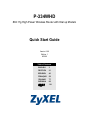 1
1
-
 2
2
-
 3
3
-
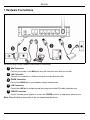 4
4
-
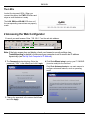 5
5
-
 6
6
-
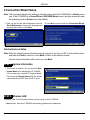 7
7
-
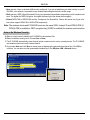 8
8
-
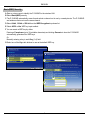 9
9
-
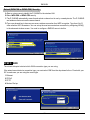 10
10
-
 11
11
-
 12
12
-
 13
13
-
 14
14
-
 15
15
-
 16
16
-
 17
17
-
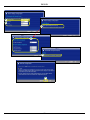 18
18
-
 19
19
-
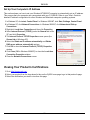 20
20
-
 21
21
-
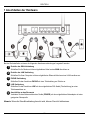 22
22
-
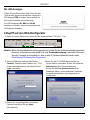 23
23
-
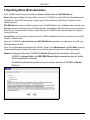 24
24
-
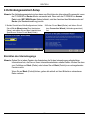 25
25
-
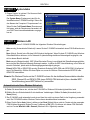 26
26
-
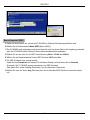 27
27
-
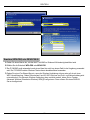 28
28
-
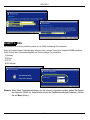 29
29
-
 30
30
-
 31
31
-
 32
32
-
 33
33
-
 34
34
-
 35
35
-
 36
36
-
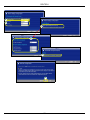 37
37
-
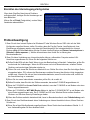 38
38
-
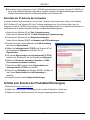 39
39
-
 40
40
-
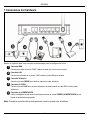 41
41
-
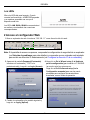 42
42
-
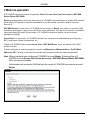 43
43
-
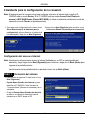 44
44
-
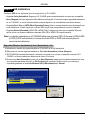 45
45
-
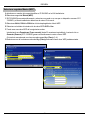 46
46
-
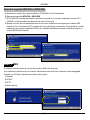 47
47
-
 48
48
-
 49
49
-
 50
50
-
 51
51
-
 52
52
-
 53
53
-
 54
54
-
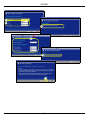 55
55
-
 56
56
-
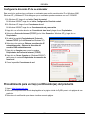 57
57
-
 58
58
-
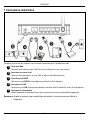 59
59
-
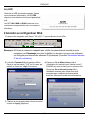 60
60
-
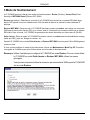 61
61
-
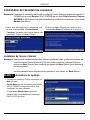 62
62
-
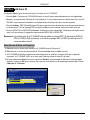 63
63
-
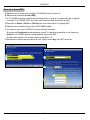 64
64
-
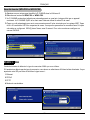 65
65
-
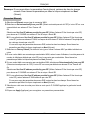 66
66
-
 67
67
-
 68
68
-
 69
69
-
 70
70
-
 71
71
-
 72
72
-
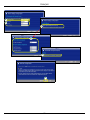 73
73
-
 74
74
-
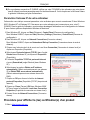 75
75
-
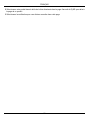 76
76
-
 77
77
-
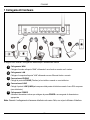 78
78
-
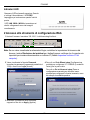 79
79
-
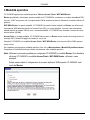 80
80
-
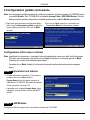 81
81
-
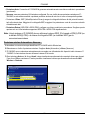 82
82
-
 83
83
-
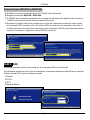 84
84
-
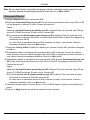 85
85
-
 86
86
-
 87
87
-
 88
88
-
 89
89
-
 90
90
-
 91
91
-
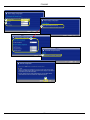 92
92
-
 93
93
-
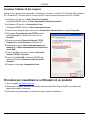 94
94
-
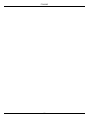 95
95
-
 96
96
-
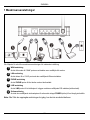 97
97
-
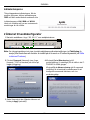 98
98
-
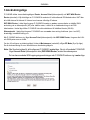 99
99
-
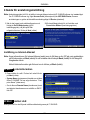 100
100
-
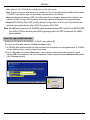 101
101
-
 102
102
-
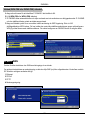 103
103
-
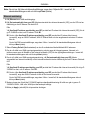 104
104
-
 105
105
-
 106
106
-
 107
107
-
 108
108
-
 109
109
-
 110
110
-
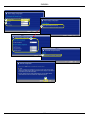 111
111
-
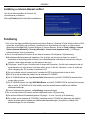 112
112
-
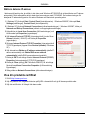 113
113
-
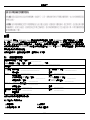 114
114
-
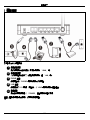 115
115
-
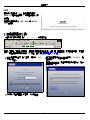 116
116
-
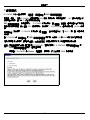 117
117
-
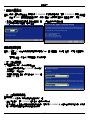 118
118
-
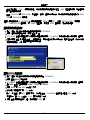 119
119
-
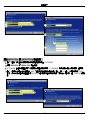 120
120
-
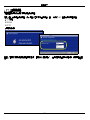 121
121
-
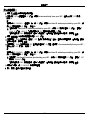 122
122
-
 123
123
-
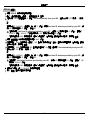 124
124
-
 125
125
-
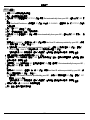 126
126
-
 127
127
-
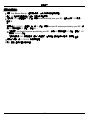 128
128
-
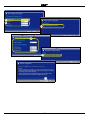 129
129
-
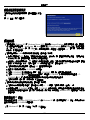 130
130
-
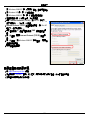 131
131
på andra språk
- italiano: ZyXEL P-334WHD Manuale utente
- español: ZyXEL P-334WHD Manual de usuario
- Deutsch: ZyXEL P-334WHD Benutzerhandbuch
- français: ZyXEL P-334WHD Manuel utilisateur
- English: ZyXEL P-334WHD User manual
Relaterade papper
-
 ZyXEL Communications 802.11g Användarmanual
ZyXEL Communications 802.11g Användarmanual
-
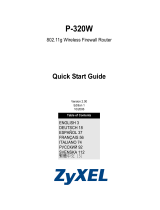 ZyXEL Communications 802.11g Användarmanual
ZyXEL Communications 802.11g Användarmanual
-
 ZyXEL Communications NBG-334SH Användarmanual
ZyXEL Communications NBG-334SH Användarmanual
-
ZyXEL Communications HC-WXF990 Snabbstartsguide
-
ZyXEL Communications NBG-460N Användarmanual
-
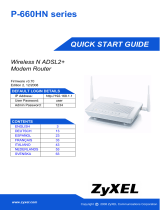 ZyXEL Communications P-660HN-F1Z Snabbstartsguide
ZyXEL Communications P-660HN-F1Z Snabbstartsguide
-
ZyXEL Communications P-335WT Användarmanual
-
ZyXEL Communications P-335U Användarmanual
-
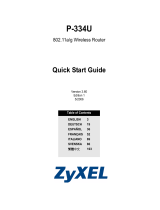 ZyXEL Communications P-334U Snabbstartsguide
ZyXEL Communications P-334U Snabbstartsguide
-
ZyXEL P-335 Snabbstartsguide